Kuinka palauttaa kori työpöydälle?

Windows-tietokoneiden käyttöjärjestelmä on erittäin kätevä työkalu parametrisointiin ja laajaan toimintaan pääsyyn Microsoft Corporationilta. Käyttöliittymä on suunniteltu siten, että kuka tahansa käyttäjä voi tehdä muutoksia omiin mieltymyksiinsä, mutta tämä mahdollisuus kääntyy usein käyttäjän itse. Melko usein aloittelijat poistavat vahingossa työkalun nimeltä "Roskakori" manipuloimalla työtilan pikakuvakkeita. Vaikuttaa siltä, että tämä ei ole mitään sellaista, mutta valitettavasti monet eivät edes tiedä kuinka palauttaa kori työpöydälle. Auttaaksemme aloittelijoita löydämme vastauksen tähän kysymykseen ja kirjoitamme yksityiskohtaisesti asiaankuuluvat menetelmät ongelmien ratkaisemiseksi.
sisältöön ↑Päätapa
Koska Windows-käyttöjärjestelmän valmistaja antoi käyttäjälle mahdollisuuden poistaa korin työpöydältä, koska se on yleisin pikakuvake, monet aloittelijat käyttävät tätä mahdollisuutta vahingossa, tietämättä kuinka palauttaa kaikki paikoilleen. Jos olet tehnyt tämän virheen ja ihmettelet: poistanut korin työpöydältä - kuinka palauttaa se, suosittelemme, että viittat pieneen, ymmärrettävään palautusohjeeseen:
- Ensinnäkin sinun on päästävä valikkoon nimellä “Mukauttaminen”. Tämä välilehti sijaitsee pikavalikossa, johon kutsutaan napsauttamalla hiiren kakkospainikkeella pääruudun tyhjää kohtaa.
- Jos onnistut pääsemään ”Mukauttaminen” -valikkoon, sinun on löydettävä ja valittava kohta nimeltä ”Muuta työpöydän kuvakkeita”.
- Seuraavaan ikkunaan ilmestyy silmäsi eteen valintaruutu, johon sinun täytyy laittaa valintamerkki korin viereen.
- Voit luoda korin työpöydälle vain tallentaaksesi muutokset “OK” -näppäimellä.
Joten olemme saavuttaneet tuloksen. Mutta tämä menetelmä ei ole merkityksellinen kaikissa palautustapauksissa, koska kuvake voidaan poistaa paitsi apuasi, myös itse.
sisältöön ↑Palautusmenetelmä Windows 7: ssä
Itse asiassa edellisen ohjeen tulisi olla merkityksellinen tämän käyttöjärjestelmän version suhteen, mutta nämä manipulaatiot eivät auta kaikkia. Sitten voit yrittää tehdä muutoksia Windows-rekisterin asetuksiin. Täällä sinun täytyy ohjata seuraavaa algoritmia:
- Pidä näppäimistön näppäinyhdistelmää: Win-painike + R.
- Ennen kuin avaat valikon "Suorita". Kirjoita tähän tyhjään riviin komento, jonka sisältö on “regedit” (ilman lainausmerkkejä).
- Paina “OK” -näppäintä ja siirry uuteen haaraan nimeltä “NewStartPanel”.
- Lisäksi kiinnikkeissä näet seuraavan parametrin: “654FF040-5081-101B-9F08-00FF002F954E”. Muuta parametrin arvo nollaksi ja tallenna muutokset.
- Käynnistä tietokone uudelleen ja ole tyytyväinen tulokseen.
Toiminnot oli tietenkin suoritettava vähän vakavammin, mutta siinä ei ollut mitään monimutkaista. Kuinka asentaa kori työpöydälle muihin käyttöjärjestelmän versioihin? Kiinnitetään huomiota tähän menettelyyn, joka perustuu Win XP: hen.
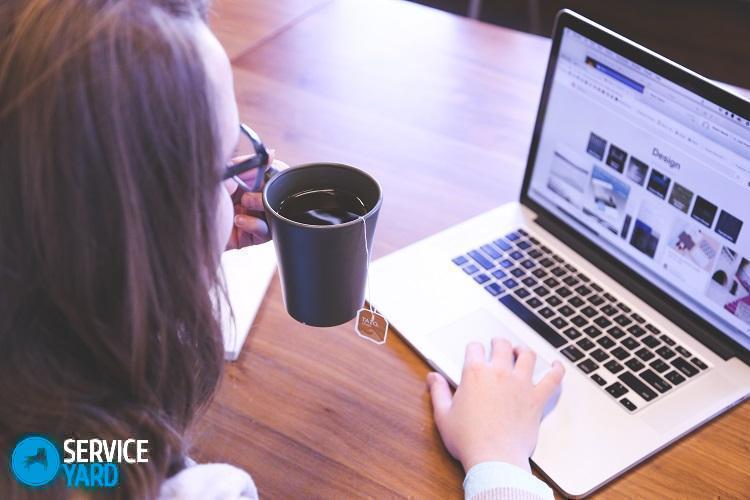
Palautusmenetelmä Windows XP: ssä
Jos kori katosi yhtäkkiä tässä käyttöjärjestelmän versiossa, asiat eivät ole niin huonoja. Palautukseen tässä tapauksessa yritämme käyttää sisäänrakennettua objektieditoria, joka keskittyy ryhmäkäytäntöön.
Halutun tuloksen saavuttamiseksi sinun on noudatettava seuraavia vaiheita:
- Napsauta “Käynnistä” -painiketta, joka sijaitsee näytön vasemmassa alakulmassa.
- Etsimme tuttua “Suorita” -toimintoa ja kirjoitamme siihen komennon “gpedit.msc”.
- Napsauta “OK” -painiketta ja etsi rivi nimellä “User Configuration”.
- Korostamme avautuvassa valikossa ”Administrative Templates and Desktop”. Sitten etsimme taas haluttua parametria, jonka nimi on ”Poista roskakorikuvake työpöydältä”.
- Pääset tämän asetuksen ominaisuuksiin napsauttamalla hiiren kakkospainikkeella tai soittamalla pikavalikkoon näppäimillä. Valitse seuraavassa ikkunassa vaihtoehto nimeltä “Ei määritelty”.
- Tallennamme toimintamme napsauttamalla “OK” -painiketta, käynnistämme järjestelmän uudelleen ja käynnistämisen jälkeen tarkkailemme kori-kuvaketta tavallisessa paikassa.
Arkistofilmit
Korin asentaminen työpöydällesi ei ole niin vaikea tehtävä, jos sinulla on käsillä yksinkertaiset ja ymmärrettävät toimintaohjeet. Seuraavan kerran ole varovainen työskennellessäsi tietokoneen kanssa ja anna itsellesi kuvaus kaikista suoritetuista toimista.
- Kuinka valita pölynimuri talon ja pinnoitteiden ominaisuudet huomioon ottaen?
- Mitä etsiä valittaessa vesitoimitusta
- Kuinka nopeasti luoda mukavuutta kotona - vinkkejä kotiäidille
- Kuinka valita täydellinen televisio - hyödyllisiä vinkkejä
- Mitä etsiä kaihtimia valittaessa
- Mitä pitäisi olla juoksukengät?
- Mitä hyödyllisiä asioita voit ostaa rautakaupasta
- Iphone 11 pro max arvostelu
- Kuin iPhone on parempi kuin Android-älypuhelimet



